Как проверить версию драйвера чипсета AMD в Windows 11/10
Каждый ПК содержит драйверы набора микросхем для правильной работы компонентов. Вы не можете использовать ПК без драйверов набора микросхем, поскольку они предписывают вашей операционной системе взаимодействовать с вашей материнской платой и ее подсистемами. Если вы используете драйверы набора микросхем AMD, это руководство поможет вам проверить версию драйвера набора микросхем AMD.

Как проверить версию драйвера чипсета AMD в Windows 11/10
Если вы ищете способы проверить версию драйвера чипсета AMD, вам помогут следующие методы.
- Использование приложений в приложении «Настройки»
- Использование панели управления
- Использование диспетчера устройств
- Использование PowerShell
- Использование сторонних программ установки драйверов
- Используйте сторонние инструменты для проверки информации о системе
- Использование установщика программного обеспечения AMD
Давайте подробно рассмотрим каждый метод и узнаем версию драйвера набора микросхем AMD.
Программы для Windows, мобильные приложения, игры - ВСЁ БЕСПЛАТНО, в нашем закрытом телеграмм канале - Подписывайтесь:)
1]Использование приложений в приложении «Настройки»

Вы можете найти все приложения и драйверы, установленные на вашем ПК, на вкладке «Установленные приложения» в настройках. Вы также можете найти драйвер набора микросхем AMD вместе с его версией драйвера. Таким образом, вы можете проверить версию драйвера чипсета.
Чтобы проверить версию драйвера набора микросхем AMD,
- Откройте приложение «Настройки» с помощью сочетания клавиш Win+I.
- Затем нажмите «Приложения» и выберите «Установленные приложения».
- Прокрутите вниз, чтобы найти AMD Chipset Software с его версией под ним.
Это один из самых простых способов узнать версию драйвера чипсета AMD.
2]Использование панели управления

В Панели управления вы можете увидеть список всех программ, установленных на вашем ПК во вкладке «Программы». Там же можно найти драйвер набора микросхем AMD вместе с его версией.
Чтобы проверить версию драйвера набора микросхем AMD с помощью панели управления,
- Нажмите кнопку «Пуск», введите «Панель управления» и откройте ее из результатов.
- Выберите вкладку «Программы» в окне «Панель управления».
- Нажмите «Программы и компоненты». Вы увидите список всех программ, установленных на вашем ПК вместе с драйверами набора микросхем AMD. Вы найдете его версию на вкладке «Версия» рядом с набором микросхем AMD.
3]Использование диспетчера устройств
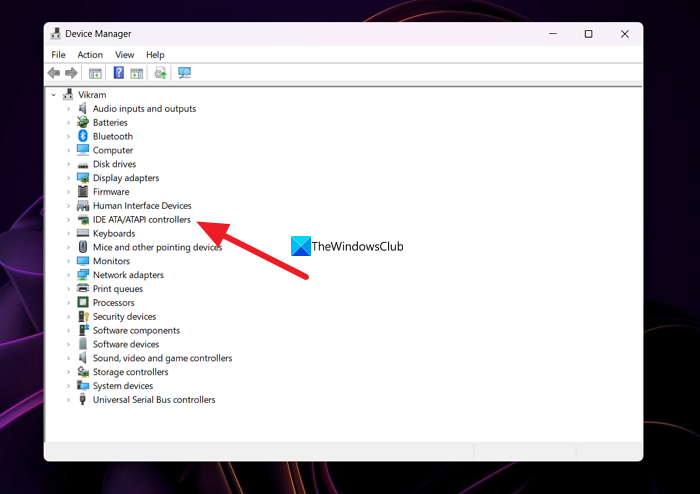
Другой способ найти версию драйвера чипсета AMD, установленную на вашем компьютере, — через Диспетчер устройств.
Чтобы найти драйвер набора микросхем AMD с помощью диспетчера устройств,
- Нажмите Win + R на клавиатуре, чтобы открыть команду «Выполнить».
- Введите devmgmt.msc и нажмите Enter. Откроется окно диспетчера устройств.
- Там вы увидите контроллеры IDE ATA/ATAPI. Разверните его, чтобы увидеть драйвер набора микросхем AMD. Щелкните его правой кнопкой мыши и выберите «Свойства».
- Затем перейдите на вкладку «Драйвер», где вы можете найти все сведения о драйвере вместе с его версией.
4]Использование PowerShell
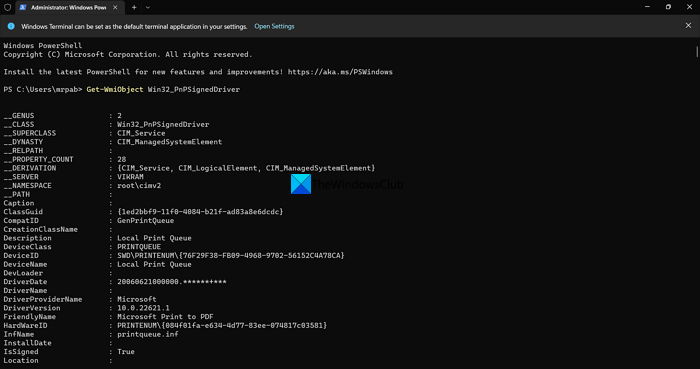
Вы также можете найти версию драйвера набора микросхем AMD с помощью PowerShell. Вам нужно ввести команду и нажать Enter. После этого он покажет все драйверы, установленные на вашем ПК, вместе с их версией. Среди них вы можете найти драйвер набора микросхем AMD и его версию.
Чтобы проверить версию драйвера набора микросхем AMD с помощью PowerShell,
- Нажмите Win+X, чтобы открыть меню WinX.
- Выберите опцию Windows Terminal (Admin).
- Нажмите на опцию Да.
- Введите эту команду: Get-WmiObject Win32_PnPSignedDriver
- Теперь вы увидите все установленные драйверы на вашем ПК, а также драйвер набора микросхем AMD и его версию. Вам нужно просмотреть список многих драйверов, чтобы найти драйвер набора микросхем AMD и его версию.
5]Использование сторонних программ установки драйверов
Существует множество сторонних установщиков драйверов или программ обновления, которые помогут вам легко найти версию драйвера чипсета AMD. Вам нужно установить их на свой ПК и запустить, чтобы увидеть список установленных драйверов и их версий.
Читайте: Драйвер AMD продолжает давать сбой при игре в игры на ПК
6]Используйте сторонние инструменты для проверки информации о системе.
Существуют некоторые сторонние инструменты, такие как HWiNFO, которые показывают подробную информацию о вашей системе, когда вы запускаете ее на своем ПК. В этой информации о системе, которую они вам показывают, вы найдете сведения о драйвере набора микросхем AMD, включая его версию, работающую на вашем ПК. Загрузите установщик портативных версий программ проверки информации о системе и запустите их на своем ПК.
7]Использование установщика программного обеспечения AMD
Вы также можете найти версию драйвера набора микросхем AMD с помощью программы установки программного обеспечения AMD. Он автоматически обнаруживает драйверы и программное обеспечение AMD, установленные на вашем ПК, и проверяет наличие обновлений. Вы увидите список программ AMD, установленных на вашем ПК, а также драйвер набора микросхем AMD с номером версии под ним. Вы можете загрузить программу установки программного обеспечения AMD с веб-сайта AMD Сайт поддержки. После загрузки установите его и запустите на своем ПК, чтобы увидеть версию драйвера чипсета AMD.
Это различные способы, с помощью которых вы можете найти версию драйвера набора микросхем AMD на вашем ПК.
Как проверить драйвер набора микросхем AMD?
Вы можете проверить драйвер набора микросхем AMD в диспетчере устройств, на вкладке «Установленные приложения» в приложении «Настройки», с помощью команды PowerShell или стороннего программного обеспечения для обновления драйверов. Вы даже можете зайти на веб-сайт AMD и ввести данные своего устройства, чтобы увидеть драйвер набора микросхем и загрузить его.
Как узнать какой у меня чипсет?
Откройте Диспетчер устройств на своем ПК из меню «Пуск» и разверните «Контроллеры IDE ATA/ATAPI» в списке. Там вы увидите марку вашего чипсета. Вы даже можете зайти в приложение «Настройки» и просмотреть «Установленные приложения», чтобы найти свой чипсет.
Нужно ли обновлять драйвер чипсета AMD?
Да, вам необходимо обновить драйвер набора микросхем AMD, когда будет доступна новая версия, так как это важная часть программы для запуска вашего ПК. В большинстве случаев обновления драйверов чипсета AMD или других драйверов устанавливаются автоматически через обновления Windows. Нам нужно обновлять их только вручную, когда мы сталкиваемся с ошибками или проблемами с ними.
Как мне обновить драйверы моего чипсета AMD?
Драйверы чипсета AMD устанавливаются и обновляются автоматически вместе с обновлениями Windows. Вам не нужно ничего делать, чтобы обновить их. Если у вас возникли какие-либо проблемы с ними, вы можете загрузить их в соответствии с версией вашего ПК и Windows с веб-сайта AMD или использовать стороннее программное обеспечение для обновления драйверов для их автоматического обновления.
Читайте: Windows продолжает устанавливать старые драйверы AMD
Программы для Windows, мобильные приложения, игры - ВСЁ БЕСПЛАТНО, в нашем закрытом телеграмм канале - Подписывайтесь:)